Hogyan küldjön Ozeki Chat üzenetet az SMS GW grafikus felületéről
Fontos megtanulni, hogyan küldhet Ozeki Chat üzeneteket az SMS GW grafikus felületén keresztül mindenki számára, aki szeretné javítani a kommunikációt és kapcsolatban maradni. Az Ozeki Chat egy rugalmas eszköz, amely összeköti az SMS üzenetküldést a csevegési funkciókkal, lehetővé téve a felhasználók számára, hogy valós időben kommunikáljanak ügyfelekkel és csapattagokkal. Ennek a készségnek a elsajátításával olyan előnyökre tehet szert, mint a gyorsabb válaszadás, a jobb ügyfélszolgálat és a több párbeszéd egyszerre történő kezelésének képessége. Az SMS GW grafikus felülete emellett egyszerűvé teszi az üzenetküldést még a kevésbé technikailag jártas felhasználók számára is. Ez a tudás segít jobb kommunikációt folytatni mind magánéleti, mind munkahelyi helyzetekben.
Ozeki Chat üzenet küldése az SMS GW grafikus felületéről (Videó útmutató)
Ebben a rövid, könnyen követhető videóban bemutatjuk a lépéseket, amelyek elengedhetetlenek ahhoz, hogy Ozeki Chat üzenetet küldhessen az SMS Gateway grafikus felületéről. Mindent megtanul, amire szüksége van, az új kapcsolat hozzáadásától kezdve az Ozeki Chat fiók telepítéséig, és a végére már tudni fogja, hogyan kell üzenetet küldeni.
Chat üzenetek küldése az SMS GW grafikus felületéről (Gyors lépések)
- Új kapcsolat hozzáadása
- Ozeki Chat fiók telepítése a Chat kapcsolatok közül
- Az Ozeki Chat fiók adatainak megadása
- A kapcsolat bekapcsolása
- Ellenőrizze, hogy a felhasználó be van-e jelentkezve
- Üzenet küldése
- Nyissa meg az Ozeki Chat-et és nézze meg az üzenetet
- Válaszoljon egy chat üzenettel
- Nyissa meg a Beérkezett üzeneteket a Mappák közül
- Győződjön meg róla, hogy az üzenet az Admin beérkezett üzenetek mappájában van
Chat üzenet küldése az SMS GW grafikus felületéről
A folyamat megkezdéséhez az első dolog, amit meg kell tennie, az az Ozeki SMS Gateway megnyitása. A kezdőlapon keresse meg a 'Kapcsolat' szakaszt, és kattintson a kék színnel kiemelt 'Új kapcsolat hozzáadása' címre, ahogy az az 1. ábrán is látható.
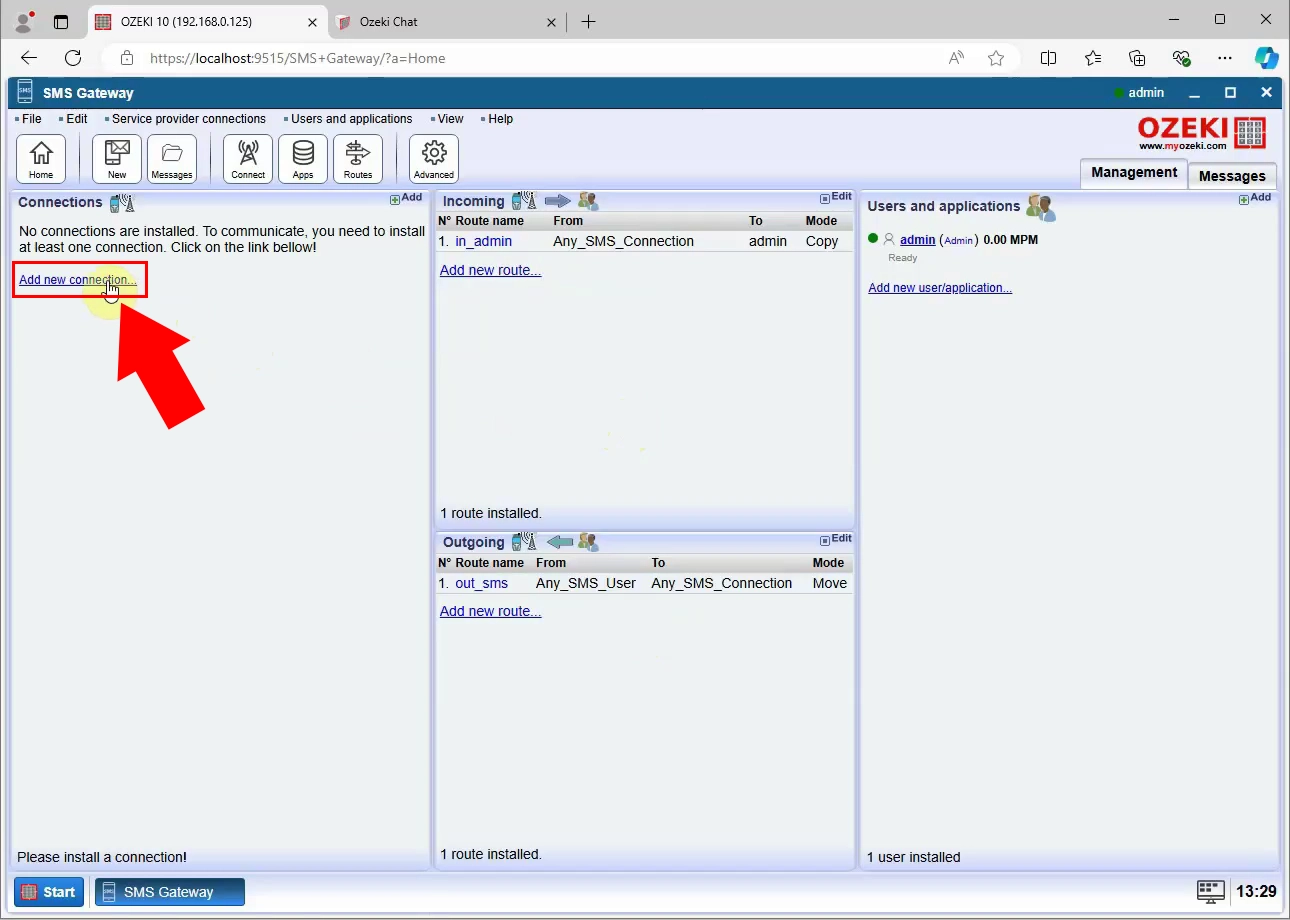
A következő fontos lépés az Ozeki Chat fiók telepítése. A kapcsolatok oldalon görgessen le egészen a 'Chat kapcsolatok' szakaszig. Itt kattintson a piros nyíllal jelölt kék 'Telepítés' linkre, ahogy az a 2. ábrán látható.
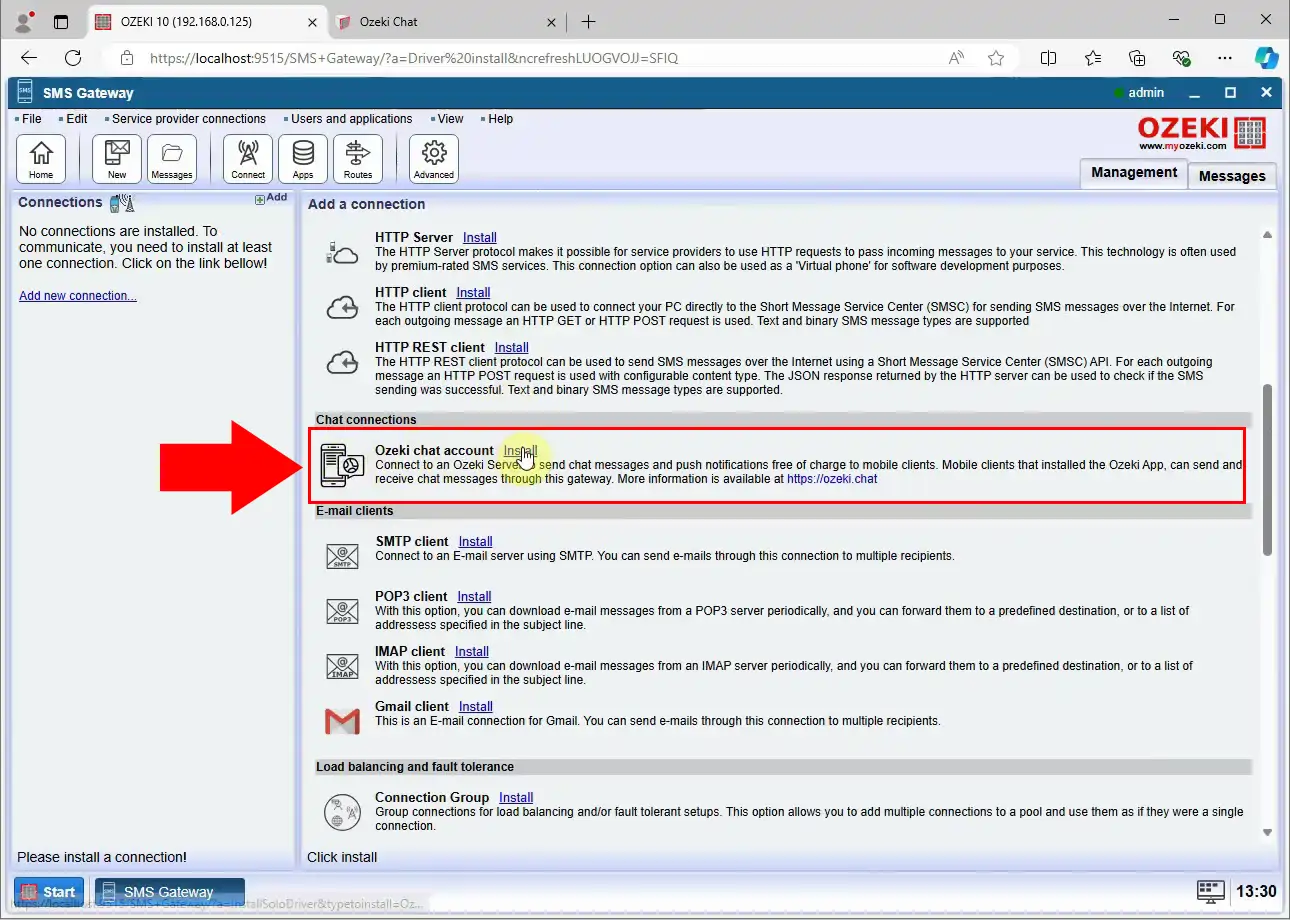
Miután telepítette a kapcsolatot, meg kell adnia annak részleteit. Ahogy a 3. ábrán is látható, ezt a 'Általános' lapon kell megtennie. Először is adja meg a munkaterület nevét, ami a chatszerver hosztneve. Ezután meg kell adnia a megfelelő felhasználónevet és jelszót, hogy csatlakozhasson a chat hálózathoz. Győződjön meg róla, hogy helyesen adta meg a fiók adatait, majd nyomja meg a jobb alsó sarokban található kék 'OK' gombot.
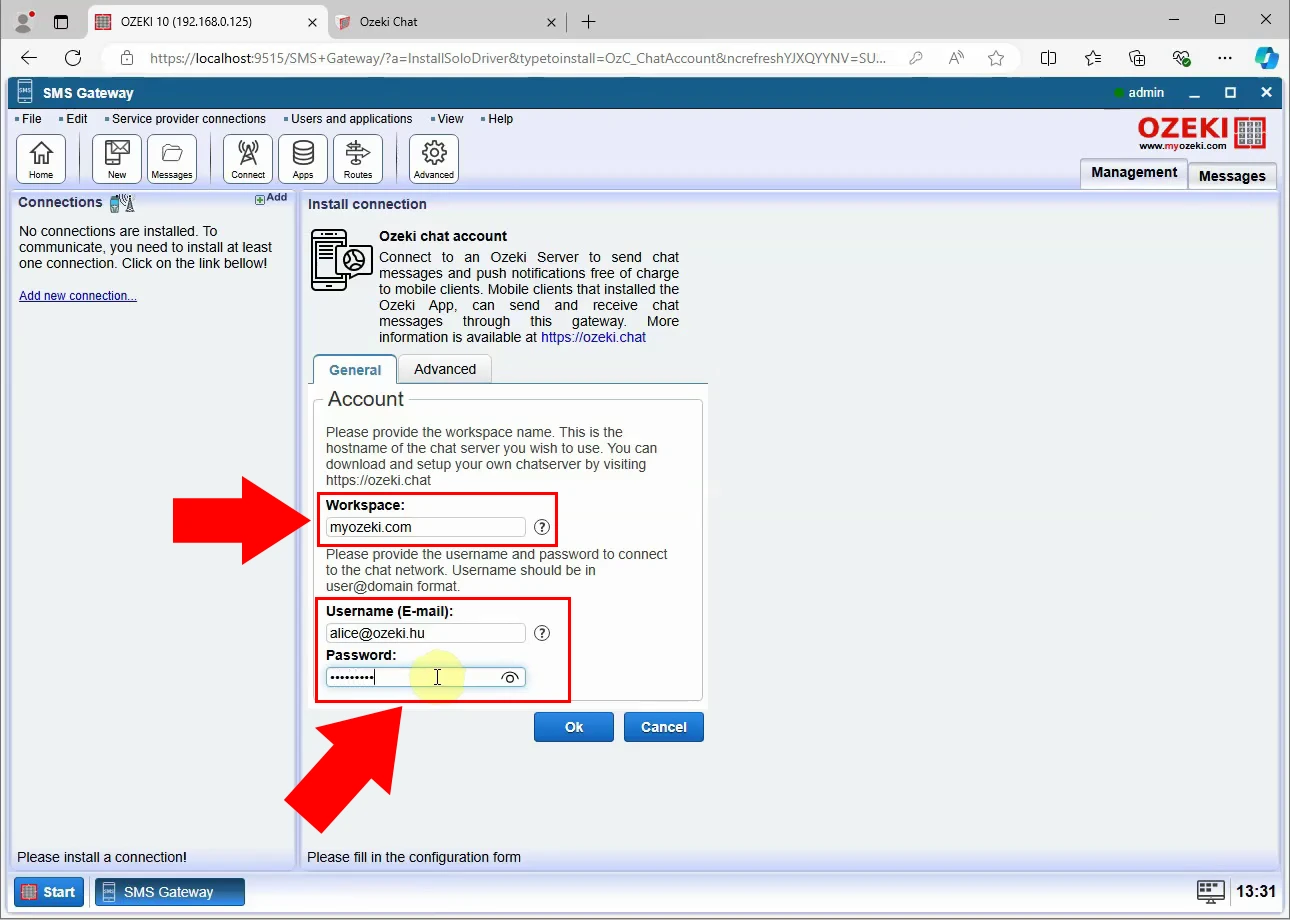
A beállítások mentése után bekapcsolhatja a kapcsolatot az Ozeki Chat fiókhoz. Ahogy a 4. ábrán is látható, látogasson el az oldal bal oldali paneljére, és kapcsolja be a kapcsolatot. Zöldre vált, jelezve, hogy be van kapcsolva. A sikeres bekapcsolás után látni fogja, hogy a felhasználó be van jelentkezve.
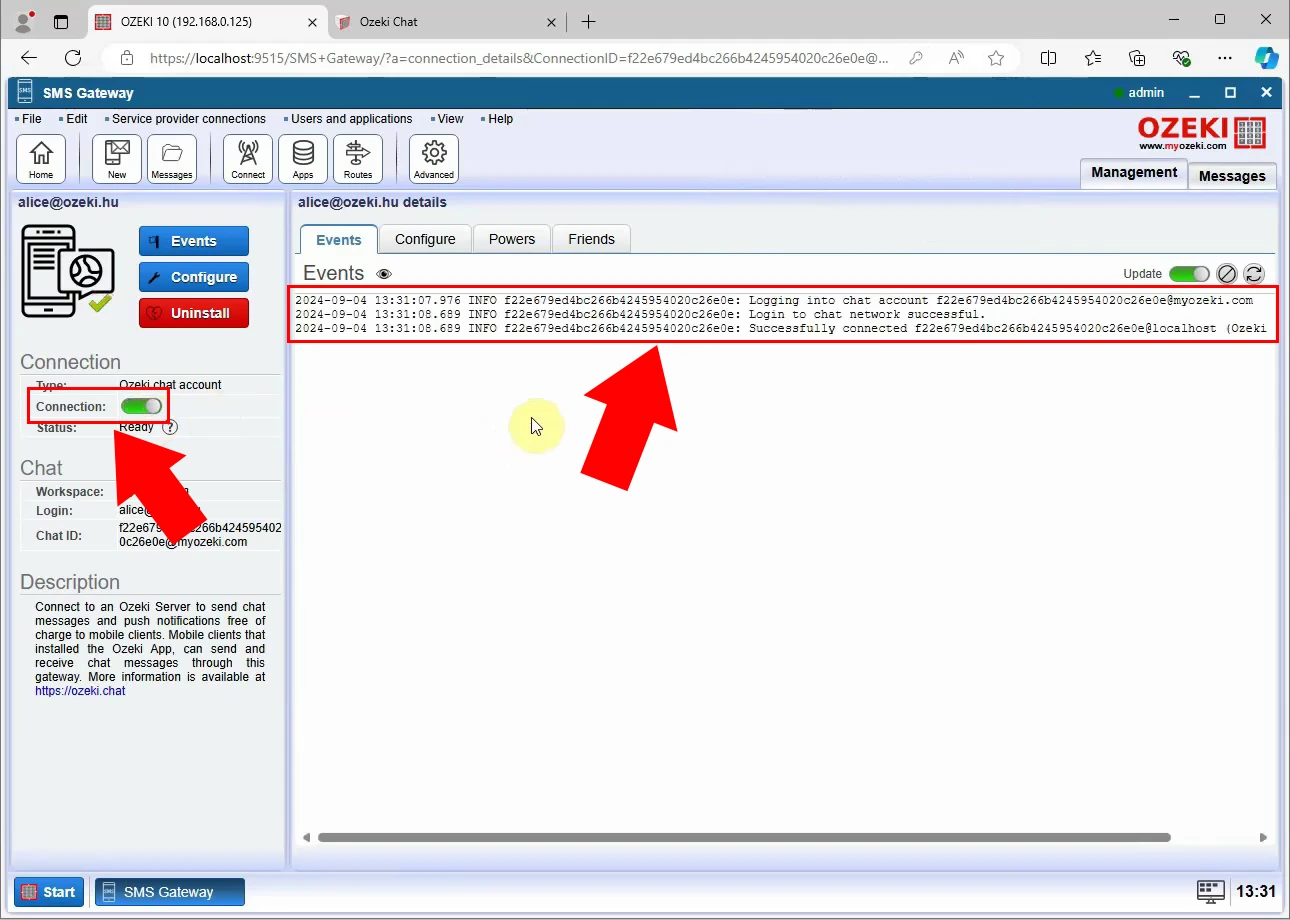
Térjen vissza a kezelői oldalra, és jelentkezzen be admin felhasználóval. SMS üzenet küldéséhez kattintson a bal oldalon található 'Új' gombra. Ez megnyitja az Üzenet szerkesztőt a fő panelen. A 'Címzett' részben állítsa a kapcsolatot 'Útválasztási tábla használata' értékre, és adja meg a címzett címét a cím mezőben. Az üzenet részben írja be üzenetét a megadott szövegmezőbe. Ha végzett, kattintson az OK címre, ahogy az az 5. ábrán is látható, az üzenet elküldéséhez.
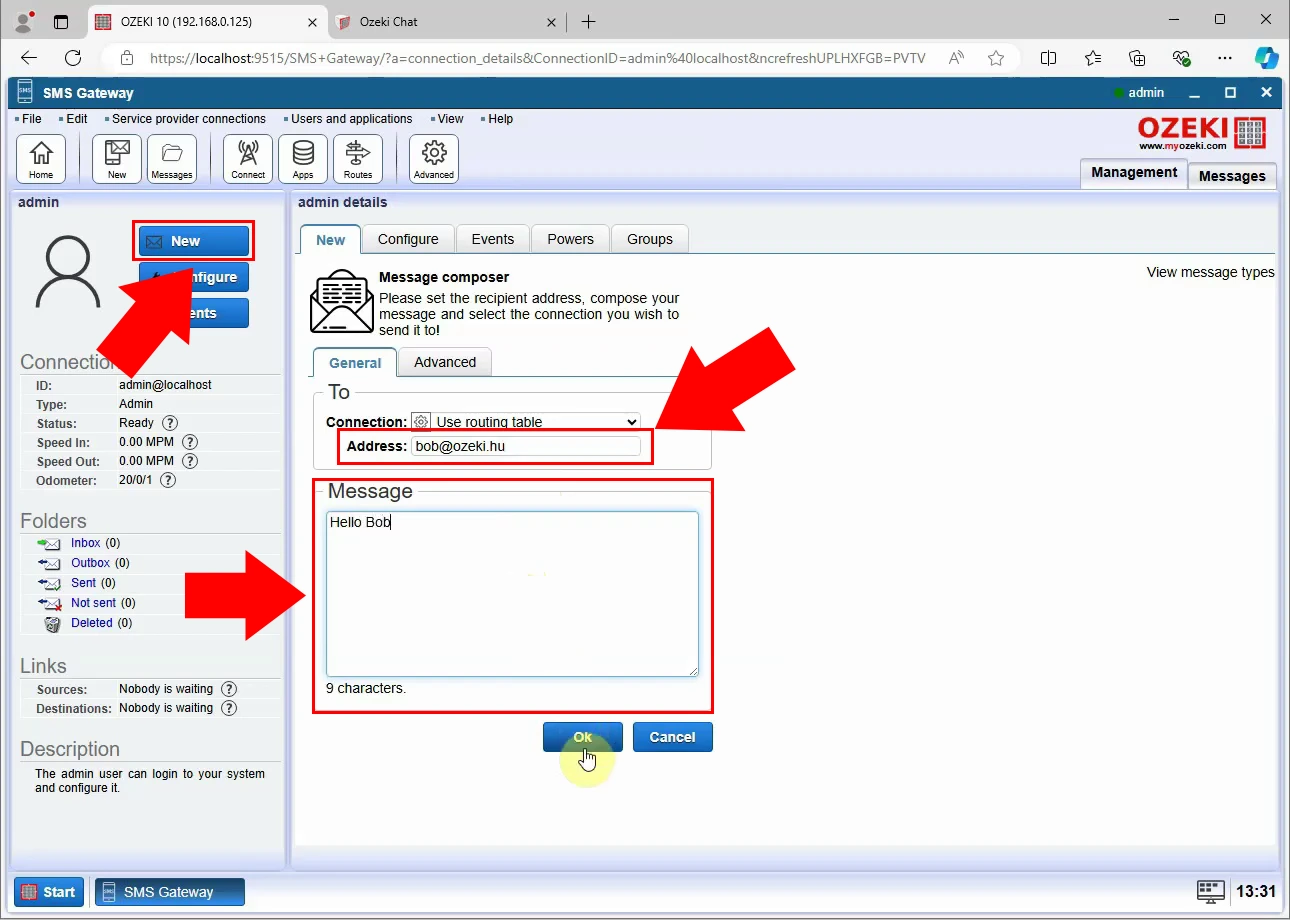
Most meg kell nyitnia az Ozeki Chat-et. Ahogy a 6. ábrán is látható, látni fogja, hogy az imént elküldött üzenet sikeresen megérkezett.
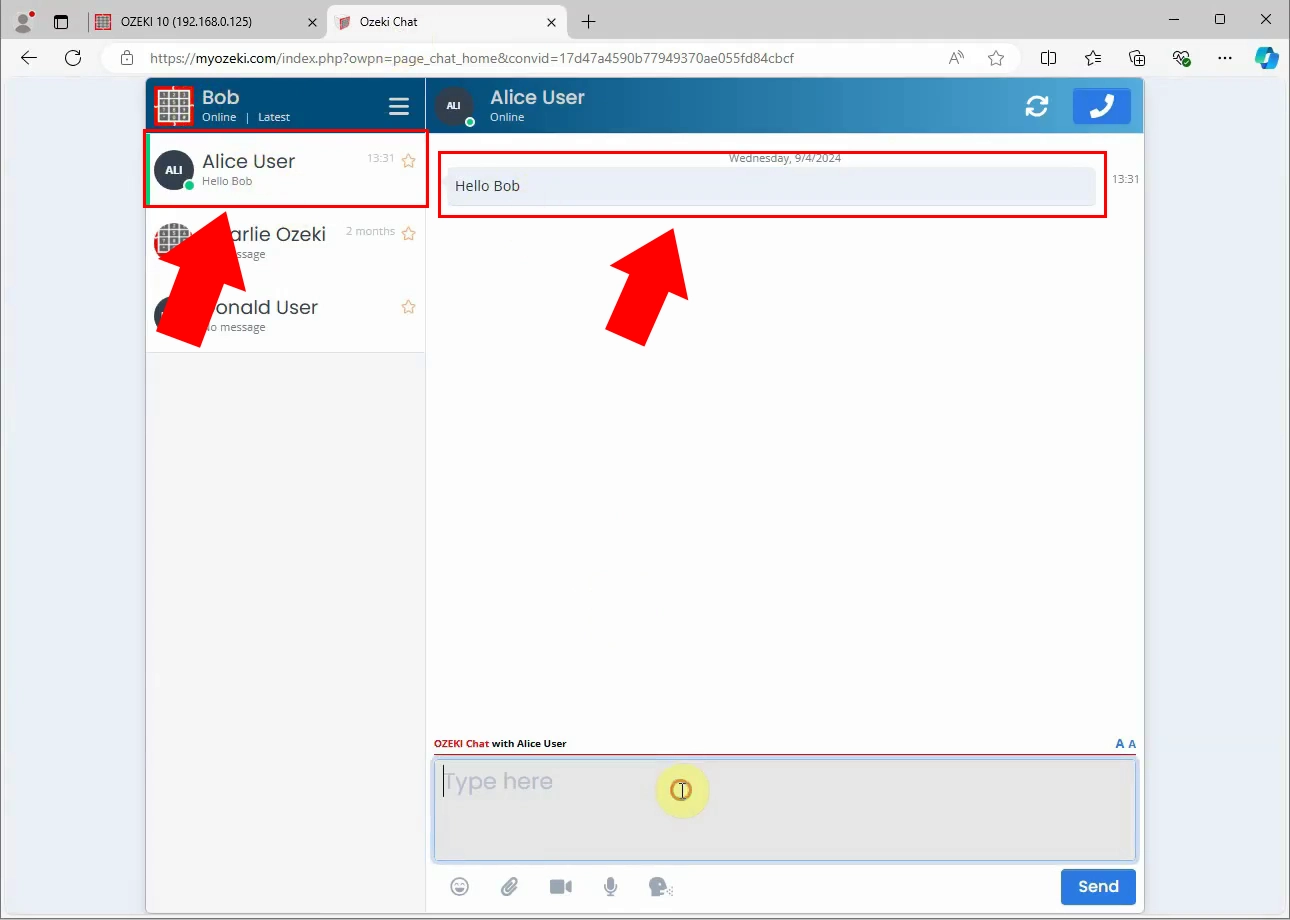
A következő lépés egy chat üzenet visszaküldése a címzettnek. Ahogy a 7. ábrán is látható, navigáljon az üzenet szerkesztőhöz, és írja be üzenetét. Ha úgy érzi, kész van, nyomja meg a jobb alsó sarokban található kék 'Küldés' gombot.
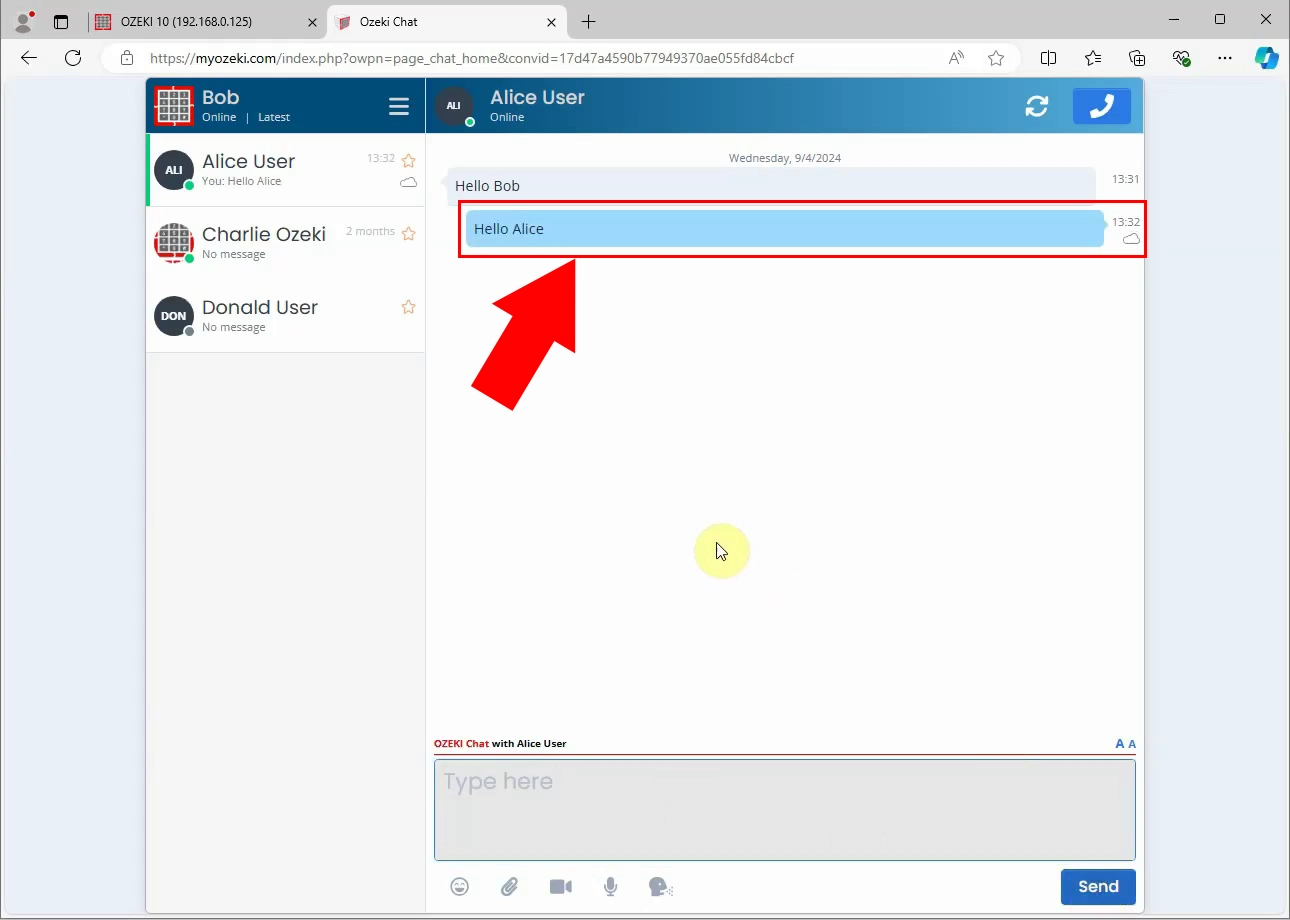
Ahogy a 8. ábrán is látható, az Ozeki SMS Gateway-ben a fogadott üzenet megtekintéséhez navigáljon a bal oldalon található 'Mappák' szakaszhoz, és nyissa meg a 'Beérkezett üzenetek' mappát. Látni fogja, hogy az imént Ozeki Chat-ről küldött üzenet az Admin beérkezett üzenetek mappájában van. Kattintson az üzenetre, és annak részletei megjelennek az Üzenet részletek szakaszban alul. Itt olyan információkat láthat, mint a feladó címe, a címzett címe, az üzenet tartalma, valamint további lapok a kézbesítési előzményekhez, címkékhez és speciális beállításokhoz.
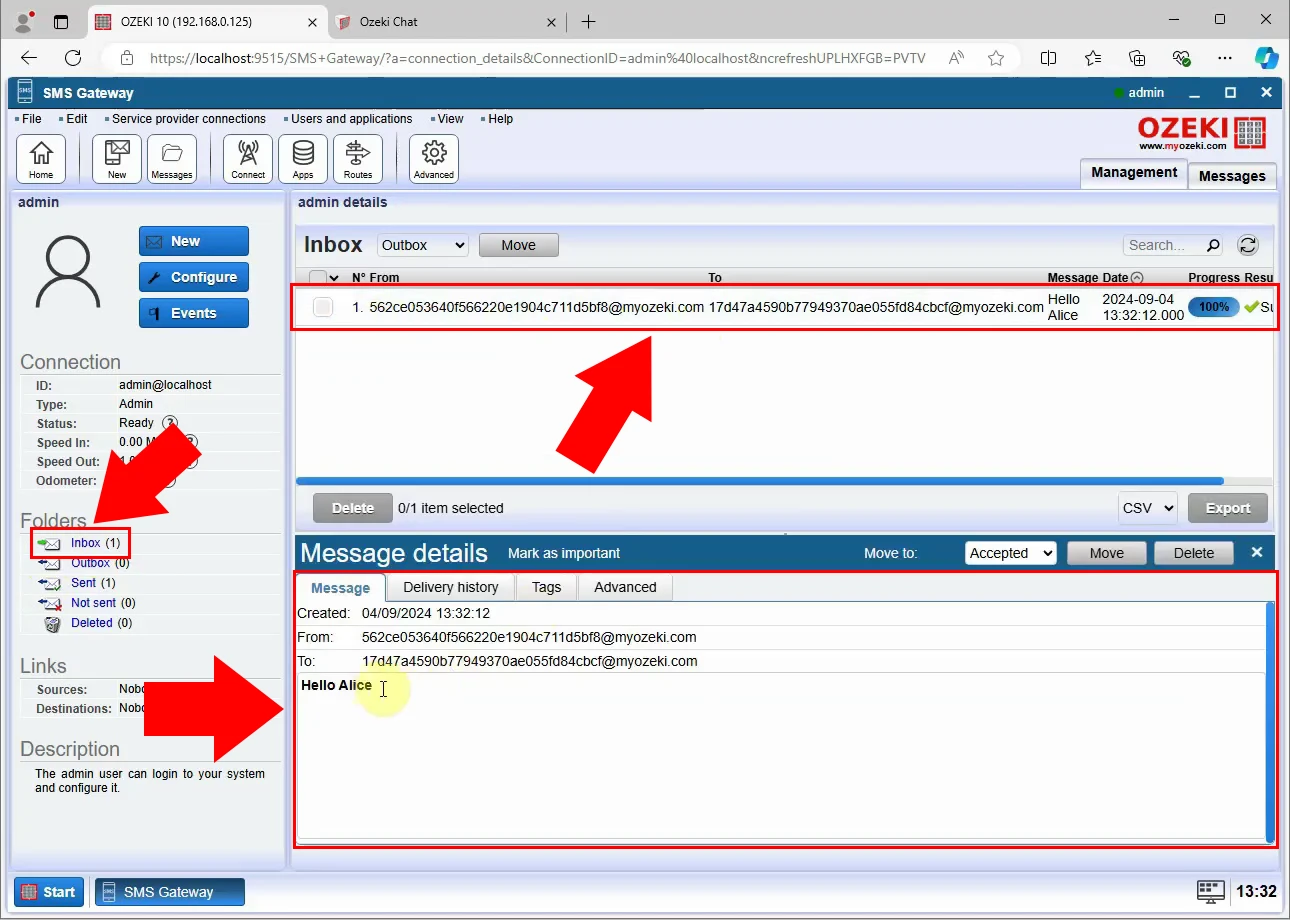
Összefoglaló
Az Ozeki Chat SMS Gateway segítségével történő üzenetküldés megtanulása segít a kapcsolattartásban és a hatékonyabb kommunikációban. Az Ozeki Chat egyszerű szöveges üzenetküldést kombinál a csevegési funkciókkal, így valós időben kommunikálhat ügyfelekkel és csapattagokkal. Ennek az eszköznek a használatának ismerete lehetővé teszi a gyors válaszadást, a jobb szolgáltatást és több csevegés egyidejű kezelését. Az SMS GW könnyen használható, még akkor is, ha nem vagy jártas a technológiában, így egyszerűen kommunikálhat mind magánéleti, mind munkahelyi helyzetekben.
